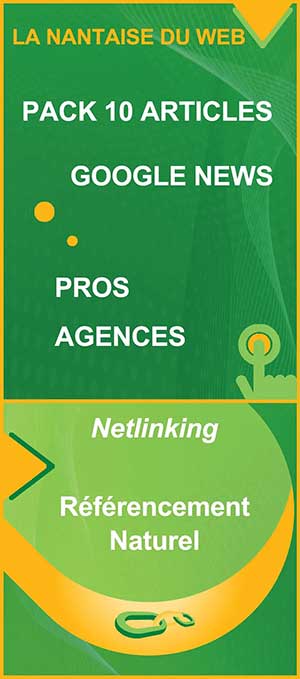L’essentiel à savoir pour convertir des fichiers Excel en fichiers Sheets
Comment Transformer un tableur Excel en fichiers Sheets

Que ce soit à but professionnel ou personnel, vous avez besoin de connaître les étapes à suivre pour convertir un fichier d’un format à un autre.
Dans le cas des documents Excel, vous avez par exemple la possibilité de les mettre sous la forme de documents Sheets.
Pour y arriver sans encombre, voici l’essentiel à savoir sur les outils 2023 pour la transformation de fichiers tableur au format que vous souhaitez
Comment importer un document sur Google Sheets ?
Avant de parvenir à importer votre document, vous devez disposer d’un compte Drive. Si vous n’en avez pas, il faut penser à en créer. Ensuite, vous devez vous rendre sur drive.google.com. Une fois que vous y accédez depuis votre navigateur, vous devez ouvrir le menu en cliquant une fois sur « + ». Vous allez trouver cela en haut à gauche de votre écran dès que vous êtes sur Google Drive.
L’étape suivante consiste à cliquer sur « importer fichier ». Vous serez redirigé vers les dossiers disponibles sur votre ordinateur. Il vous revient de choisir le document à importer et de valider l’action. Bien évidemment, avant de commencer le processus, il est indispensable d’avoir ledit document préalablement enregistré sur son poste. Après cette étape, vous avez juste à ouvrir le fichier avec Google Sheets.
Comment faire un Excel Sheets ?
Dans un premier temps, assurez-vous que le fichier Excel que vous désirez ouvrir sous Sheets est déjà disponible sur votre Google Drive. Dans le cas contraire, il faut penser à procéder à l’importation dudit document.
Après cela, vous faites un clic droit sur le fichier Excel et vous choisissez de l’ouvrir avec Google Sheets. Vous pouvez ensuite l’éditer à votre convenance et le partager avec d’autres utilisateurs de Google Drive. De même, vous avez la possibilité de l’exporter sous le format que vous voulez.
Quelle différence faites-vous entre Google Sheets et Excel ?
Google Sheets et Excel sont différents en plusieurs points. Déjà, il faut rappeler que le premier est une web application accessible en ligne ; pourtant, le second est un logiciel qu’il faudra installer. Pour utiliser Google Sheets, vous avez nécessairement besoin d’une connexion internet ; ce qui n’est pas le cas pour Excel.
Un point sur lequel les deux programmes diffèrent encore concerne le partage avec d’autres personnes. Sur Google Sheets, il est possible de le faire en direct avec les utilisateurs de Google Drive, ce qui n’est pas le cas sur Excel. Vous pouvez ainsi collaborer avec des individus en temps réel sur Sheets.
En ce qui concerne l’enregistrement du document, il se fait automatiquement dans Drive pour Sheets et dans SharePoint ou OneDrive pour Excel. Au niveau de la présentation des données sous forme de graphiques, Excel offre généralement une meilleure expérience que Sheets.
Comment créer une feuille Google Sheets ?
Dans un premier temps, vous devez ouvrir l’écran d’accueil de Google Sheets. Vous pouvez utiliser l’adresse sheets.google.com à cet effet. Une fois sur la page, vous devez ensuite cliquer sur « Nouveau » ou « + » pour ouvrir une nouvelle feuille Google Sheets.
Vous avez la possibilité de modifier et de faire la mise en forme à votre guise pour obtenir le résultat désiré. Après quoi vous pouvez enregistrer et partager à volonté.
Avantages de convertir des fichiers Excel en fichiers Sheets
En faisant la conversion d’un fichier Excel en un fichier Sheets, vous bénéficiez de certains avantages fort intéressants. Par exemple, vous pouvez dès lors procéder au partage des documents et des dossiers que vous voulez en direct avec vos collaborateurs.
Vous pouvez même définir si ces derniers ont la capacité de modifier, de commenter ou simplement de consulter les fichiers. Tout cela vous permet de gagner du temps surtout quand il s’agit de documents sur lesquels plusieurs personnes doivent accéder ou donner leurs avis.
Inconvénients de convertir des fichiers Excel en fichiers Sheets
Dans la plupart du temps, vous obtenez un fichier Sheets avec des données conformes à celles du document Excel. Toutefois, il se peut que vous soyez confronté à quelques bugs. Vous pouvez dans ce cas observer des décalages dans les notes, graphiques, formules, etc. Il faudra veiller à cela.
Autres articles :
Autres articles sur les convertisseurs de fichiers Sheets :
Sommaire
- 1 Comment Transformer un tableur Excel en fichiers Sheets
- 2 Comment importer un document sur Google Sheets ?
- 3 Comment faire un Excel Sheets ?
- 4 Quelle différence faites-vous entre Google Sheets et Excel ?
- 5 Comment créer une feuille Google Sheets ?
- 6 Avantages de convertir des fichiers Excel en fichiers Sheets
- 7 Inconvénients de convertir des fichiers Excel en fichiers Sheets